
Insteon - одна из самых популярных и, возможно, самых мощных линейок продуктов для умного дома. Если вы только начинаете работать с Insteon, вот как настроить концентратор и первое устройство.
Что такое Инстеон?
СВЯЗАННЫЕ С: Что такое продукты Smarthome "ZigBee" и "Z-Wave"?
Insteon, в простейшем виде, представляет собой линейка товаров smarthome . Insteon производит умные розетки, умные лампочки и выключатели, умный термостат, датчики движения, камеры видеонаблюдения и другие продукты, призванные стать своего рода «универсальным магазином» для всех потребностей вашего умного дома. Вам просто нужен Insteon Hub или Hub Pro чтобы все это контролировать.
В отличие от многих других концентраторов умного дома, в которых используется Wi-Fi, ZigBee или Z-Wave для связи с различными продуктами Insteon использует собственный проприетарный протокол. Он имеет ограниченную поддержку для нескольких продуктов, не принадлежащих Insteon, таких как Nest Thermostat и Amazon Echo, но не предлагает никакой интеграции с IFTTT .
Вместо этого реальная сила Insteon проявляется в сочетании с Система X10 . Фактически, это действительно его самая большая привлекательность. Insteon может быть очень простым с базовыми функциями, а может быть очень сложным и очень мощным (не говоря уже о дорогом). Однако если вы ищете что-то среднее (умеренно мощное и удобное), Insteon может вам не подойти.
Как настроить хаб
Итак, у вас есть Insteon Hub и один или два продукта, которыми вы хотите управлять. Настроить их довольно просто: сначала возьмите концентратор и подключите его к стене и маршрутизатору через Ethernet. Убедитесь, что до него легко добраться, так как через мгновение вам понадобится снова открыть его.
Загрузите и установите приложение Insteon for Hub, доступно для iOS а также Android . Выберите «Создать новую учетную запись Insteon» на первой странице. Примите условия лицензии и создайте свою учетную запись.
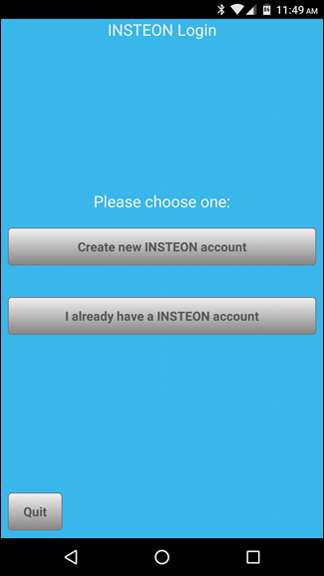
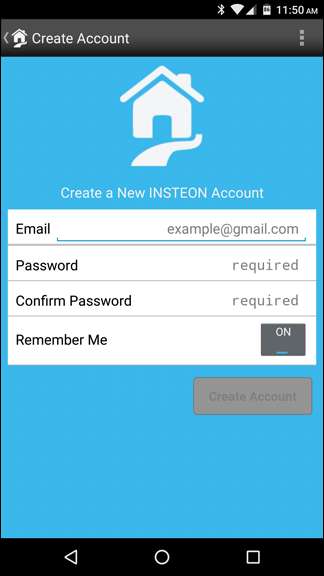
Подключите концентратор (если он еще не установлен) и нажмите «Далее» в приложении.
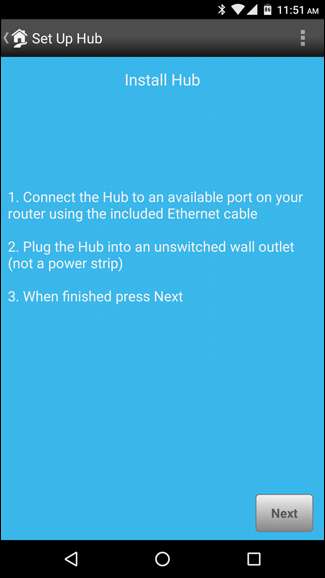
Далее вам будет предложено ввести имя пользователя и пароль. Вы найдете это на наклейке в нижней части концентратора. Альтернативно. вы можете нажать кнопку «Сканировать QR-код» и отсканировать QR-код в нижней части концентратора.
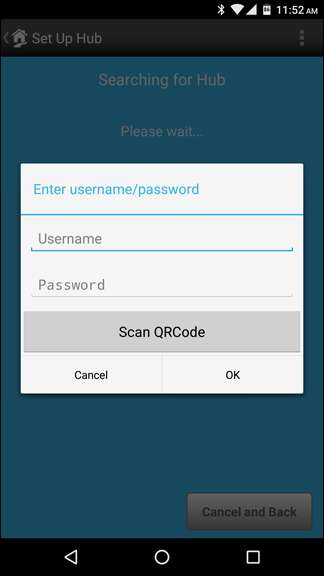

Как только ваш хаб будет идентифицирован, Insteon предложит вам начать добавление устройств.
Как добавить новое устройство
Возьмите устройство, которое вы хотите добавить - в нашем примере мы будем использовать интеллектуальную розетку на открытом воздухе - и сфотографируйте QR-код и код устройства на его наклейке. Это особенно удобно, если вы кладете его в труднодоступное место.
Затем подключите устройство и продолжайте процесс. Если это ваше первое устройство, Insteon перенесет вас прямо на экран «Добавить устройство». В противном случае вам нужно будет попасть туда с главного экрана приложения, выбрав «Комнаты»> «Все устройства», а затем нажав на знак «+» в правом верхнем углу.

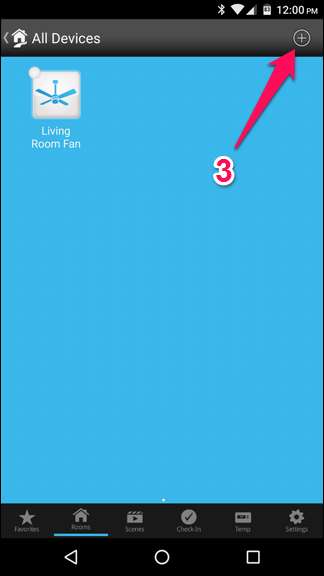
На экране «Добавить устройство» Insteon представит вам список возможных устройств. Коснитесь того, которое соответствует добавляемому устройству. В нашем случае мы добавляем подключаемый модуль, поэтому мы его коснемся.
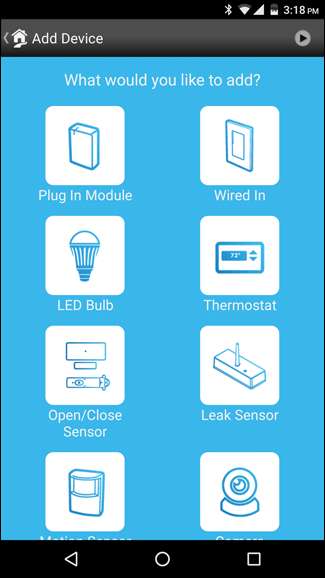
(Если вашего устройства нет в списке, прокрутите вниз и выберите «Другое устройство INSTEON»).
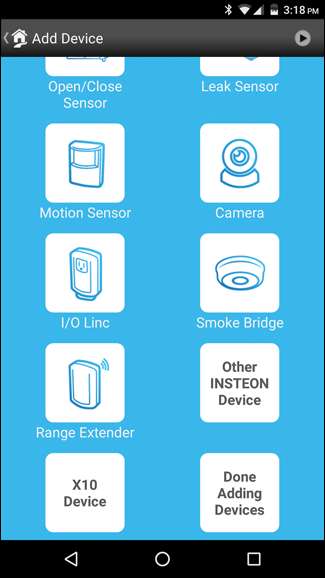
Затем нажмите и удерживайте кнопку «Установить» на устройстве, пока она не издаст звуковой сигнал или не начнет мигать. Либо нажмите кнопку «Добавить по идентификатору» в нижней части экрана и введите идентификационный номер устройства. Insteon найдет и настроит ваше устройство.
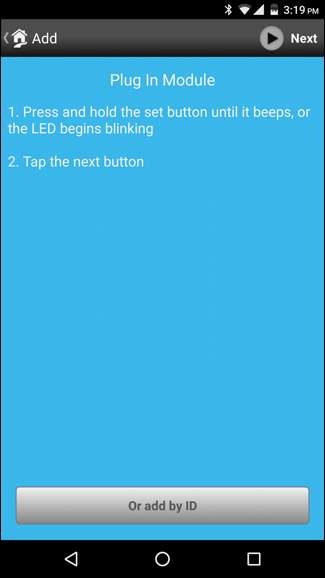
Как только он найдет ваше устройство, вы можете дать ему имя, выбрать значок, назначить его комнате и настроить ряд других параметров.
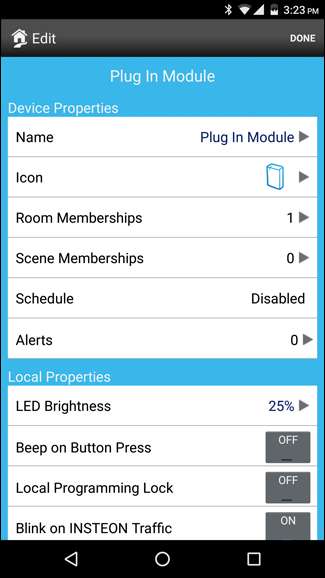
Когда вы закончите, нажмите «Готово».
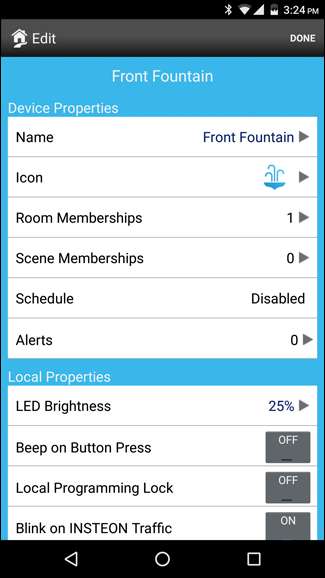
Устройство появится на главном экране Insteon, и вы сможете включать и выключать его оттуда.
СВЯЗАННЫЕ С: Как управлять своим умным домом Insteon с помощью Amazon Echo
Некоторые устройства Insteon также поддерживают Amazon Echo, в то время как другие поддерживаются наполовину. Но если вы поместите эти устройства в сцены, вы сможете управлять ими с помощью голоса. Если у вас есть Echo, обязательно прочтите наше руководство по настройке с Insteon для получения дополнительной информации.





![Pokémon Go имеет полный доступ к вашей учетной записи Google. Вот как это исправить [Updated]](https://cdn.thefastcode.com/static/thumbs/pok-mon-go-has-full-access-to-your-google-account-here-s-how-to-fix-it-updated.jpg)

